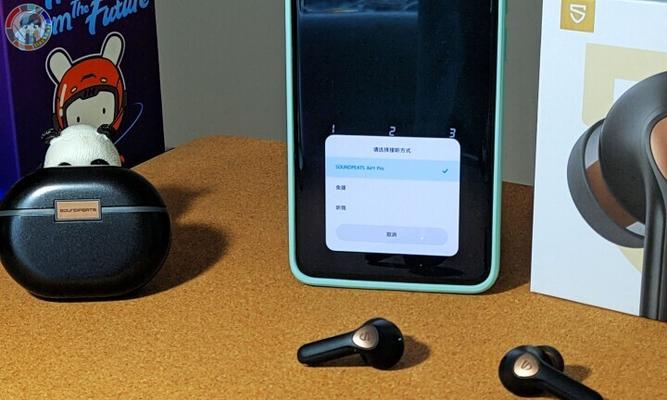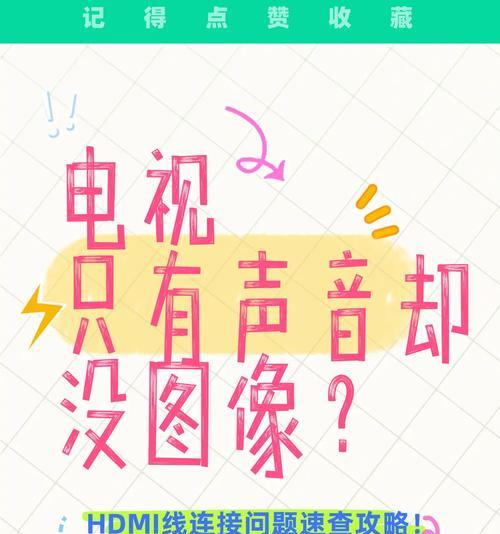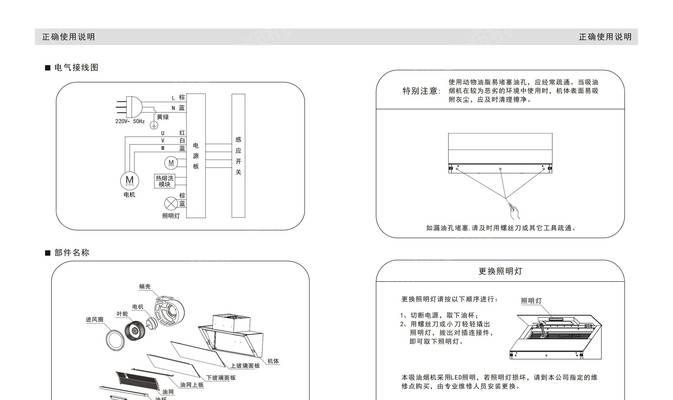随着科技的发展,蓝牙技术已广泛应用于我们的日常生活中,尤其在音频设备上。许多用户喜欢将电脑与音箱通过蓝牙连接,以实现无线音频播放。然而,当遇到连接问题或需要切换设备时,了解如何断开电脑与音箱之间的蓝牙连接以及之后如何重新连接就变得尤为重要。本文将为你详细介绍电脑断开音箱蓝牙的步骤以及断联后如何重新连接的方法。
电脑断开音箱蓝牙的步骤
在开始之前,请确保你的音箱已经成功与电脑通过蓝牙连接。若未连接,请先进行连接操作。如果需要断开已连接的音箱蓝牙,可以遵循以下步骤:
1.关闭音箱电源
这是最直接且简单的方法。当你关闭音箱的电源时,它会自动断开与电脑的蓝牙连接。这种方式简单快捷,但请确保音箱的电源指示灯熄灭,表明蓝牙连接已经断开。
2.在电脑上断开蓝牙设备
如果音箱仍然开启,你可以在电脑上手动断开蓝牙连接。以下以Windows系统为例:
步骤1:点击任务栏右下角的蓝牙图标,或者使用快捷键`Win+A`打开“通知中心”。
步骤2:在通知中心的蓝牙设置中找到已连接的音箱设备。
步骤3:点击该设备旁的下拉箭头,选择“断开设备”选项。
3.使用电脑系统设置断开蓝牙
对于一些特定型号的蓝牙音箱,系统设置中也可以提供断开连接的功能。操作步骤如下:
步骤1:点击“开始”菜单,选择“设置”进入系统设置界面。
步骤2:选择“设备”选项,在左侧菜单中点击“蓝牙与其他设备”。
步骤3:在该页面中找到已连接的音箱设备,然后点击“移除设备”。
4.使用音箱的配对按钮
如果你的音箱具有配对按钮,你可以尝试按下该按钮,根据设备说明手册,通常会进入配对模式,从而使蓝牙连接断开。
断联后如何重新连接音箱蓝牙?
一旦你断开音箱与电脑之间的蓝牙连接后,当需要再次连接时,可以按照以下步骤操作:
1.开启音箱蓝牙
确保音箱处于开机状态,并且蓝牙功能已经开启。
2.进入电脑的蓝牙设置
Windows系统:
步骤1:点击任务栏右下角的蓝牙图标。
步骤2:确认蓝牙开关已经打开。
步骤3:点击“添加蓝牙或其他设备”按钮。
步骤4:选择“蓝牙”选项,电脑会搜索附近的蓝牙设备。
步骤5:从列表中选择你的音箱,按照屏幕上的提示完成配对过程。
macOS系统:
步骤1:点击屏幕左上角的苹果菜单,选择“系统偏好设置”。
步骤2:点击“蓝牙”图标。
步骤3:打开蓝牙开关,电脑将开始搜索附近的蓝牙设备。
步骤4:在设备列表中找到你的音箱并点击它以连接。
3.按照音箱说明书操作
根据音箱的型号和制造商的不同,有时候可能需要参考音箱的用户手册上的指示来完成连接。一些音箱可能需要按住特定的按钮一段时间,或者在配对模式下完成连接。
常见问题与实用技巧
常见问题
问题1:我的电脑找不到音箱设备怎么办?
解决方法:确保音箱已经开机,并处于可被发现的模式。检查音箱与电脑之间的距离是否在有效连接范围内,或尝试重启音箱和电脑。
问题2:音箱连接成功,但没有声音。
解决方法:检查音箱的音量是否已打开,并确保电脑的音量也没有被静音。检查音频输出设备是否设置为音箱。
实用技巧
在电脑中,定期检查蓝牙驱动程序是否有更新,确保最佳的连接性能。
如果经常更换蓝牙设备,建议给每个设备设置一个易于识别的名称,以便快速连接。
在连接过程中,尽量减少其他无线干扰,例如手机、无线路由器等。
结语
通过以上步骤,你可以轻松地断开电脑与音箱的蓝牙连接,并在需要时重新连接。了解这些基础的蓝牙操作不仅能在遇到问题时让你更加从容,还能在设备维护方面给你提供便利。希望本文的内容能帮助你有效管理你的蓝牙设备,享受更加便捷的无线音频体验。